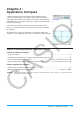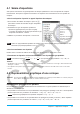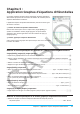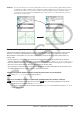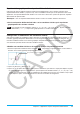User Manual
Table Of Contents
- Table des matières
- Chapitre 1 : Bases
- Chapitre 2 : Application Principale
- 2-1 Calculs de base
- 2-2 Emploi de l’historique des calculs
- 2-3 Calculs de fonctions
- 2-4 Calculs de listes
- 2-5 Calculs de matrices et de vecteurs
- 2-6 Spécification d’une base numérique
- 2-7 Emploi du menu Action
- 2-8 Emploi du menu Interactif
- 2-9 Emploi de l’application Principale en combinaison avec d’autres applications
- 2-10 Utilisation de la fonction Vérifier
- 2-11 Emploi de Probabilité
- 2-12 Exécution d’un programme dans l’application Principale
- Chapitre 3 : Application Graphe & Table
- Chapitre 4 : Application Coniques
- Chapitre 5 : Application Graphes d’équations différentielles
- 5-1 Représentation graphique d’une équation différentielle
- 5-2 Tracé de graphes d’une fonction de type f(x) et de graphes d’une fonction paramétrique
- 5-3 Visualisation des coordonnées d’un graphe
- 5-4 Représentation graphique d’une expression ou valeur en la déposant dans la fenêtre graphique d’équation différentielle
- Chapitre 6 : Application Suites
- Chapitre 7 : Application Statistiques
- Chapitre 8 : Application Géométrie
- Chapitre 9 : Application Résolution numérique
- Chapitre 10 : Application eActivity
- Chapitre 11 : Application Finances
- Chapitre 12 : Application Programme
- Chapitre 13 : Application Spreadsheet
- Chapitre 14 : Application Graphe 3D
- Chapitre 15 : Application Plot Image
- Chapitre 16 : Application Calcul différentiel interactif
- Chapitre 17 : Application Physium
- Chapitre 18 : Application Système
- Chapitre 19 : Communication de données
- Appendice
- Mode Examen
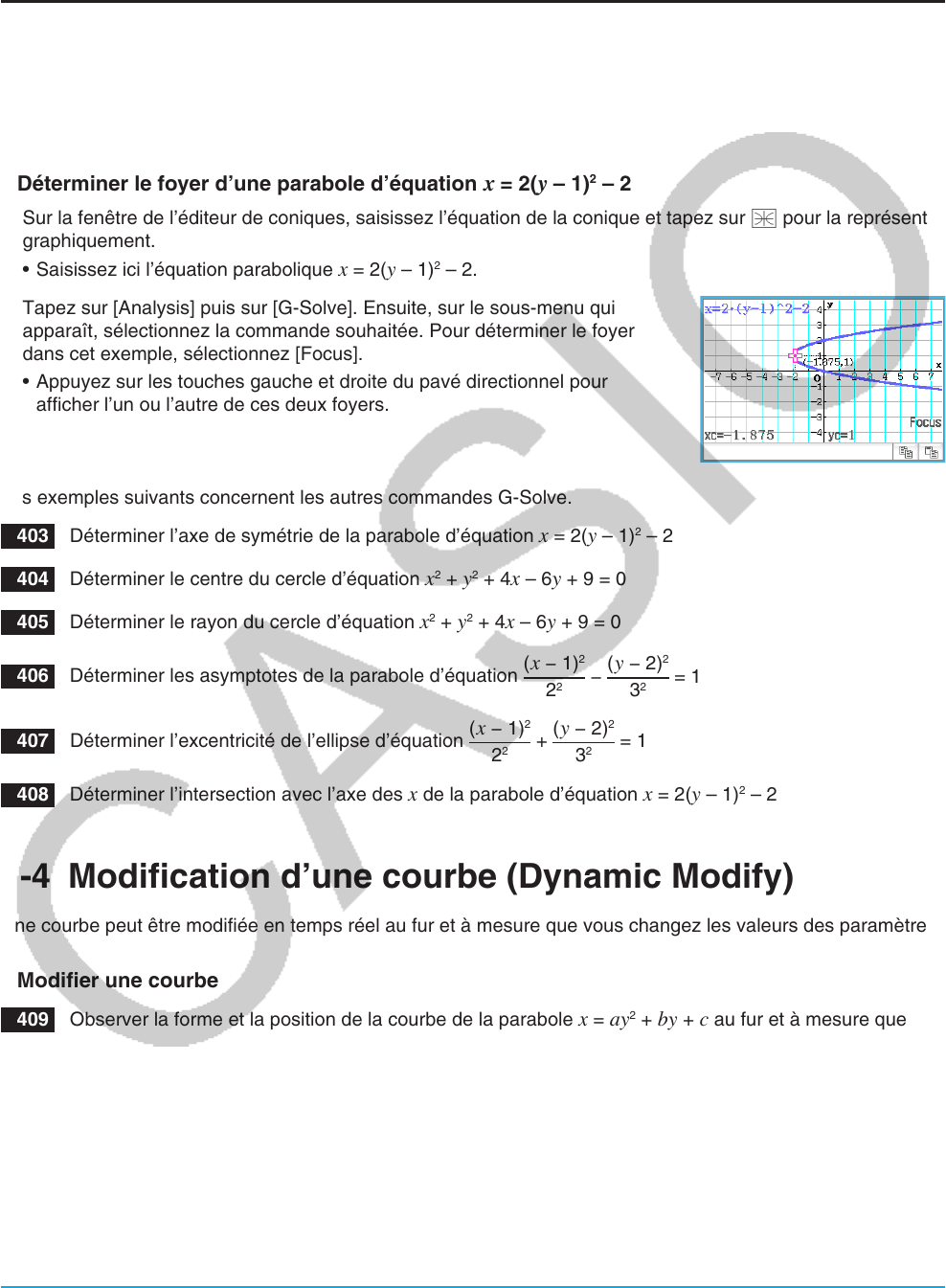
Chapitre 4 : Application Coniques 124
Conseil : La couleur des lignes Directrice, Axe de symétrie, Asymptotes tracées à l’aide de G-Solve est la couleur
spécifié par la couleur du dessin du format de graphe. Pour le détail sur le format de graphe, voir « Boîte de
dialogue du format de graphe » (page 37).
Emploi des commandes du menu G-Solve
Lorsque plusieurs solutions sont obtenues par une commande G-Solve, une seule solution s’affiche à la fois.
Par exemple, exécuter [Analysis] - [G-Solve] - [Focus] pour une ellipse qui a deux foyers, affichera un seul
foyer à la fois. En pareil cas, utilisez les touches gauche ou droite du pavé directionnel (ou tapez sur la flèche
gauche ou droite de la commande graphique) pour parcourir les différentes solutions.
u Déterminer le foyer d’une parabole d’équation x = 2(y – 1)
2
– 2
1. Sur la fenêtre de l’éditeur de coniques, saisissez l’équation de la conique et tapez sur ^ pour la représenter
graphiquement.
• Saisissez ici l’équation parabolique
x = 2(y – 1)
2
– 2.
2. Tapez sur [Analysis] puis sur [G-Solve]. Ensuite, sur le sous-menu qui
apparaît, sélectionnez la commande souhaitée. Pour déterminer le foyer
dans cet exemple, sélectionnez [Focus].
• Appuyez sur les touches gauche et droite du pavé directionnel pour
afficher l’un ou l’autre de ces deux foyers.
Les exemples suivants concernent les autres commandes G-Solve.
0403 Déterminer l’axe de symétrie de la parabole d’équation x = 2(y – 1)
2
– 2
0404 Déterminer le centre du cercle d’équation
x
2
+ y
2
+ 4x – 6y + 9 = 0
0405 Déterminer le rayon du cercle d’équation
x
2
+ y
2
+ 4x – 6y + 9 = 0
0406 Déterminer les asymptotes de la parabole d’équation
− = 1
(
− 1)
2
2
2
(
− 2)
2
3
2
0407 Déterminer l’excentricité de l’ellipse d’équation
+ = 1
(
− 1)
2
2
2
(
− 2)
2
3
2
0408 Déterminer l’intersection avec l’axe des x de la parabole d’équation x = 2(y – 1)
2
– 2
4-4 Modification d’une courbe (Dynamic Modify)
Une courbe peut être modifiée en temps réel au fur et à mesure que vous changez les valeurs des paramètres.
u Modifier une courbe
0409 Observer la forme et la position de la courbe de la parabole x = ay
2
+ by + c au fur et à mesure que
vous changez les paramètres a, b, et c dans une plage de –2 à 2